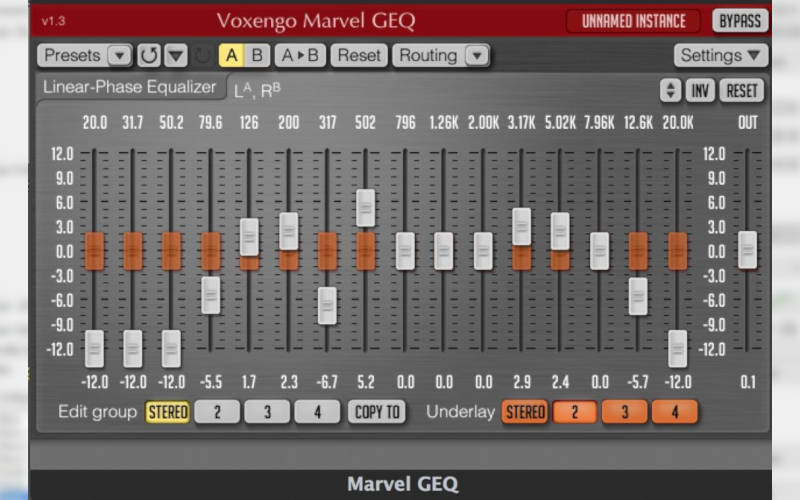- Какой эквалайзер для Windows 7, 8 и 10 установить на компьютер, чтобы улучшить звук?
- Эквалайзеры для Windows 7, 8 и 10 от производителей звуковых карт
- Эквалайзеры в плеерах
- Зачем нужен отдельный эквалайзер для Windows?
- Лучшие эквалайзеры на компьютер для Windows 7 и 10
- Лучшие программные аудиоплееры для Windows
- Удобный и наиболее «меломанский» софт для компьютера.
- Лучшие программные аудиоплееры для Windows
- Удобный и наиболее «меломанский» софт для компьютера
- 3 МЕСТО – Winamp
- 2 МЕСТО – Foobar2000
- 1 МЕСТО – AIMP
Какой эквалайзер для Windows 7, 8 и 10 установить на компьютер, чтобы улучшить звук?
Читайте в обзоре, какой эквалайзер для Windows стоит поставить на компьютер и наслаждаться отличным звуком. В рейтинг попали бесплатные и платные программы для Виндовс 7,8, и 10. У каждого человека слух по-разному воспринимает разные частоты. Одним достаточно слушать музыку на стандартных настройках, а другим лучше настроить его звучание при помощи эквалайзера.
Существует несколько видов эквалайзеров для Windows: используемые со звуковой картой, встроенные в стандартное программное обеспечение, специальные – идущие вместе с аудиоплеерами или редакторами звуковых дорожек. Расскажем о способах настройки звука и лучших программах, способных помочь вам в отладке.
Эквалайзеры для Windows 7, 8 и 10 от производителей звуковых карт
Эта разновидность программ-эквалайзеров устанавливается вместе с драйверами звуковой карты. Она помогает настроить звучание и выбранные опции будут применяться ко всем воспроизводимым аудиодорожкам. Расскажем о настройке на примере двух производителей звуковых карт.
Realtek
Самыми популярными звуковыми картами являются Realtek. Они встречаются на 70% современных компьютеров. У них достаточно мощная поддержка от производителей и большое количество драйверов для разных версий операционных систем. Новые пакеты дополнены удобным средством для настройки звучания – эквалайзером. Работать с ним просто:
- Скачайте и установите пакет драйверов для звуковой карты Realtek.
- В панели управления после установки должен появиться фирменный значок утилиты. Щелкните по нему, чтобы открыть окно настройки звука. Если у вас нет нужно иконки, то получить доступ к корректировке опций можно пройдя по пути: «Панель управления» — «Звук» — «Диспетчер звука Realtek».
- Эквалайзер находится во вкладке «Звуковые эффекты». Тут вы можете настроить звучание в зависимости от окружающей обстановки и любимого музыкального направления.
Штатного эквалайзера достаточно для любительской настройки колонок. При необходимости вы сможете откатить внесенные изменения до стандартных при помощи кнопки «Сброс», располагающейся в той же вкладке «Звуковой эффект».
Если у вас аудиокарта АС97, то специальную утилиту нужно будет скачивать отдельно от пакета драйверов. Называется это программное обеспечение Ffdshow Audio Decoder. Его присутствие обозначается небольшой квадратной иконкой, которая располагается рядом с часами (в трее). Использовать эту утилиту просто:
- Правой клавишей мыши щелкните по иконке FFa. Из обширного списка выберите вторую строку Ffdshow Audio Decoder.
- Внешний вид этой утилиты немного устарел, но найти нужную функцию. Будет не сложно. В левой части окна латиницей написаны инструменты, доступные пользователю.
- Установите маркер напротив слова Equalizer.
- В правой части окна вы сможете изменить настройки звучания по своему выбору. Сброс настроек на стандартные производится при помощи кнопки Reset.
Для более тонкой настройки звучания можно использовать другие инструменты из списка слева. Там их достаточно. Откатить параметры на стандартные можно при помощи кнопки Reset order.
Эквалайзеры в плеерах
Каждый аудио- и видеоплеер имеет встроенный эквалайзер, который можно использовать только для изменения настроек звука в конкретной программе. При прослушивании треков онлайн, они работать не будут. Рассмотрим, как настроить эквалайзер на Windows на примере наиболее распространенный проигрывателей.
Kmplayer
Найти эквалайзер в любой программе не так сложно. Расскажем об этом на примере Kmplayer:
- Установите проигрыватель для прослушивания музыки.
- Запустите программу. Она будет представлять собой небольшой прямоугольник, к которому можно присоединить список воспроизведения и открыть другие дополнительные окна.
- Васе инструменты, встроенные в KMplayer, скрываются в панели управления. Она обозначается в этой программе пиктограммой «Шестеренка».
- В дополнительной панели управления найдите вкладку «Настройка звука».
В этом эквалайзере вы сможете сделать классическую настройку звука и применить разнообразные эффекты из встроенной библиотеки.
Windows Media Player
В 7 и 8 версии операционной системы Windows в список стандартного пакета утилит включен аудиоплеер. Несмотря на то что это базовая утилита, она тоже обладает функцией точной настройки звука. Но найти ее в ней не так просто. Разберемся с особенностями работы WMP, которые должен знать каждый пользователь.
- После установки операционной системы становится программой по умолчанию для всех аудиофайлов. Если у вас несколько аудиоплееров, то открыть файл именно в WMP можно щелкнув по нему правой клавишей мыши и выбрав пункт «Открыть с помощью». В списке доступных программ найдите Windows Media Player. Чтобы добавить в плейлист сразу несколько файлов, необходимо найти эту утилиту среди стандартных программ меню «Пуск». Затем перенесите туда несколько выделенных аудиофайлов.
- После того как вы научились использовать WMP Можно приступить к настройке звука. В любом месте экрана щелкните правой клавишей мыши, из появившегося списке выберите «Дополнительные возможности». Перед вами откроется список доступных инструментов, среди которых нужно выбрать «Графический эквалайзер». После выбора этого пункта появится небольшое окно, в котором вы сможете отрегулировать звучание.
Этот эквалайзер для Windows отличается возможностью выбрать одну из трех базовых настроек звучания. Но перед тем как его использовать не забудьте нажать кнопку «Вкл», в противном случае он не будет активирован.
Зачем нужен отдельный эквалайзер для Windows?
Прежде всего отдельные утилиты необходимы для отладки звучания музыки, проигрываемой онлайн. Современные программы отличаются несколькими важными преимуществами:
- широким диапазоном настройки частот;
- настройками для работы с музыкальные треками и целыми альбомами;
- профессиональными опциями;
- точной регулировкой высоких и низких частот;
- встроенным визуализатором;
- функцией «Сглаживание».
Также такие программы позволяют редактировать непосредственно музыкальные треки, добавлять в них эффекты и удалять лишние куски. Перед скачиванием и установкой эквалайзера уточните, какие опции в него входят. Если вам достаточно точной настройки, то можно пробовать бесплатные приложения. Платные программы хороши для тех, кто пишет музыку или занимается ее редактированием.
Лучшие эквалайзеры на компьютер для Windows 7 и 10
Теперь стоит рассказать более подробно о разнообразных утилитах, предназначенных для регулировки звука. Начнем с пятерки лучших.
Equalizer APO
Эту программу по праву считают лучшей среди эквалайзеров, так как она выпускается в трех версиях и имеет большой запас инструментов. Прежде всего расскажем о версиях утилиты: вы можете приобрести ее с 31 полосой, 15 полосами и в параметрическом варианте. Этот уникальный продукт способен заменить штатный эквалайзер операционной системы и в то же время его можно использовать для редактирования музыкальных файлов.
Утилита предназначена для точной настройки и обработки файлов. Она позволяет сохранять результаты в отдельной папке, создавать профили с настройкам для разных случаев жизни. Работает программа со всеми форматами, не имеет лимитов и обладает обширной библиотекой фильтров и эффектов. Другие ее преимущества:
- возможность настроить работу с микрофоном и устройствами для звукозаписи;
- встроенный инструмент для создания собственных фильтров;
- отсутствие платы за использование и регулярное обновление версии.
При необходимости этот эквалайзер можно интегрировать практически в любой аудиоплеер.
Pushtec EQ VST
Эта утилита обладает 6 полосами и большим набором доступных опций. Начинающие композиторы очень любят использовать эту утилиту, так как в ее библиотеке есть необычные эффекты, например, можно наложить на трек фильтр, делающий звучание похожим на радио или телефонную связь.
За основу этого продукта разработчики взяли классический эквалайзер, а затем дополнили его добавочными функциями. Эта программа существует уже продолжительное время и за годы приобрела преимущества:
- переключатели поворачиваются плавно;
- необычный и приятный интерфейс;
- точная настройка;
- инверсия выбранных параметров.
Есть и важный недостаток этой программы – отсутствие официального сайта и поддержки разработчика. Зато распространяется она бесплатно, но использовать ее стоит только в виде хобби. Существуют другие, более профессиональные программы.
Viper4Windows
Этот продукт имеет ограниченный функционал – он предназначен только для настройки звука. Его стоит скачивать тем, кто не занимается редактированием музыкальных файлов, а хочет более точно настроить работу звуковой карты. В ней собрано много эффектов. Наиболее важными преимуществами являются:
- наличие режима ревербераци;
- встроенный компрессор, лимитер и другие важные инструменты:
- опция объемного звучания и других аудио эффектов;
- обработка импульсов;
- набор стандартных режимов.
Перед использованием этого эквалайзера необходимо выбрать свои динамики, чтобы настройка была более точной. Это необходимо будет делать для каждого устройства для воспроизведения звука.
Разработка этой программы ведется и по сей день, поэтому иногда выходят обновления, которые можно будет загрузить бесплатно. Скачивать утилиту лучше всего с официального сайта.
Voxengo Marvel GEQ
Этот эквалайзер для Windows дает широкий простор для творчества – в ней 16 полос. При этом она распространяется бесплатно и очень проста к восприятию. Основное преимущество этой утилиты – настройка эквалайзера для отдельных дорожек или всего трека.
Обработка канала происходит с задержкой всего 9 миллисекунд, также у пользователя есть возможность сравнить результаты двух настроек, чтобы выбрать лучший вариант. Преимущественно эта программа используется композиторами и начинающими ди-джеями.
Можно выделить следующие особенности использования этого продукта:
- обработка сигнала в 64 бита;
- провести редактирование можно в режиме стерео или многоканальном;
- возможность собирать каналы в группы (очень нравится профессионалам);
- отсутствие ограничений по частотам дискретизации.
Этот продукт сейчас находится на стадии разработки, что означает значительное расширение его функционала после обновлений. Скачивать его лучше с официального сайта. Важный недостаток утилиты – она не русифицирована, поэтому не подойдет для тех, кто не знает английский язык.
Бесплатный эквалайзер для Windows PC Equalizer
Этот эквалайзер для Windows прост и достаточно известен. Программа подойдет как композиторам, так и людям, которые хотят использовать утилиту только для настройки звучания динамиков. В этом эквалайзере есть функция фиксации частот и быстрая фильтрация звука. Также вы найдете в нем возможность управлять отдельно левыми и правыми частотами. Основные возможности и особенности этой утилиты:
- возможность самостоятельно создавать фильтры и эффекты;
- большой набор стандартных эффектов;
- задержки применения различных параметров;
- возможность ассоциации программы с аудиоплеерами от разных производителей, этот эквалайзер один из немногих поддерживающих Windows Media Player;
- можно включить утилиту в автозагрузку, чтобы она запускалась вместе с операционной системой.
Этот продукт распространяется бесплатно, но у пользователей есть возможность поддержать его разработчиков самостоятельно.
Все представленные выше программы являются лучшими, но не всегда есть возможность запускать их на Windows 7 или более ранней версии. Эти варианты программ лучше всего использовать для любительских экспериментов в дорожками и треками.
Профессионалам необходимо выбирать более сложные варианты эквалайзеров: Massenburg DesignWorks EQ, FabFilter Pro Q2, Slate Digital VMR, IK Multimedia EQ 432, BX Digital V3. Каждая из них является уникальной и незаменимой. Перед скачиванием этих программ рекомендуется тщательно изучить их функционал. Подробно мы не будем останавливаться на каждой из утилит, так как у них очень много особенностей, совершенно не нужных простому пользователю.
Теперь вы знаете все лучшие эквалайзеры для Windows. Если у вас есть вопросы, то вы можете задать их в комментариях. Делитесь информацией с друзьями, рассказывайте о своем софте. Возможно именно вы расскажете о новом программном продукте, который мы незаслуженно обошли вниманием.
Лучшие программные аудиоплееры для Windows
Удобный и наиболее «меломанский» софт для компьютера.
Лучшие программные аудиоплееры для Windows
Удобный и наиболее «меломанский» софт для компьютера
Что требуется от хорошего программного проигрывателя? В первую очередь – всеядность. Софт должен понимать все актуальные для меломанов форматы аудиофайлов. Не менее важно удобство использования. Кроме того, плеер должен корректно выводить аудиопотоки на аппаратный конвертор и деликатно производить обработку звука при необходимости.
Давайте остановимся подробнее на этих важных нюансах. И начнем с поддержки различных форматов. Наиболее популярным среди меломанов является кодирование со сжатием без потерь, так называемые lossless-файлы. Специальные алгоритмы позволяют сохранить весь объем звуковой информации, сократив размер файла, в среднем, вдвое. Зачастую записи lossless имеют еще и высокое разрешение (вплоть до 24 бит / 192 кГц), поэтому современный программный плеер должен уметь работать в полной мере и с таким контентом. А также с различными образами — файловыми копиями оптических носителей Audio CD или SACD. Они могут храниться в виде архивов (например, ISO), либо в виде неархивированных тандемов CUE+APE/FLAC. В отличие от одиночных треков, тандемы устроены иначе: весь альбом или сборник сохраняется одним аудиофайлом, а точки начала каждого трека и названия дорожек прописаны в списке CUE, своеобразной навигационной карте для плеера. Соответственно, если альбом задуман авторами как цельное звуковое полотно с плавно перетекающими друг в друга композициями, то вы сможете их слушать без скачков и пауз, при этом сохраните возможность перемещаться между треками. Если же подобный альбом закодирован в виде отдельных дорожек, то плеер должен поддерживать функцию Gapless – автоматическое удаление пауз по краям записи для незаметного перехода от конца одного файла в начало другого.
Меломаны предъявляют к современным плеерам ряд дополнительных требований. Одно из них — поддержка студийного стандарта ASIO. Во многих внутренних аудиокартах и внешних USB-ЦАП есть соответствующий режим работы двайвера, он позволяет направлять звуковые потоки из плеера прямиком в устройство, минуя программные средства обработки и маршрутизации операционной системы. Что это дает на практике? Передачу данных с побитовой точностью. Любые манипуляции с аудиопотоком происходят только с ведома пользователя! Наиболее популярной из сознательно совершаемых оптимизаций является эквализация. Да простят нас аудиофилы, но в недорогих системах, установленных в обычных жилых помещениях, частотная коррекция несет больше пользы, чем вреда. Кроме того, эквалайзер эквалайзеру рознь. В студиях звукозаписи такие приборы (точнее, все чаще их программные аналоги) используются повсеместно, но это не мешает получать на выходе шикарное качество тембров и голографическую звуковую сцену. В современных меломанских программных плеерах для компьютера эквалайзеры, как правило, очень достойные. Они выполняют обработку звука в 32-битном формате, поэтому «сопутствующие потери» в виде фазовых искажений если и слышны, то редко и на очень дорогой технике. При этом эквалайзер здорово помогает выровнять АЧХ колонок или наушников, компенсировав «провалы» и устранив «горбы». Разумеется, сам пользователь должен четко понимать что и как надо «подкрутить», чтобы прослушивание доставляло еще больше удовольствия. Например, для недопущения клипинга и компрессии (следствия срабатывания автоматической защиты от перегрузки) за нулевой уровень при настройке эквалайзера лучше не выходить: если требуется приподнять какой-то диапазон, допустим, на 4 дБ, то нужно не выбранный участок поднимать, а остальные убавлять.
Сегодня для компьютеров на базе Windows предлагается множество программных плееров, большинство из которых полностью бесплатны. Однако значительная часть этих решений не в полной мере соответствует требованиям современного меломана, использующего ПК в качестве основного средства прослушивания музыки. Мы отобрали для вас три самых интересных, на наш взгляд, проигрывателя, которые можем рекомендовать с полной уверенностью.
Приведенные в данном тесте сведения и выводы актуальны для наиболее свежих версий ПО, доступных на момент публикации статьи (декабрь 2015).
3 МЕСТО – Winamp
Цена – бесплатно
Сайт проекта – ru.winamp.com
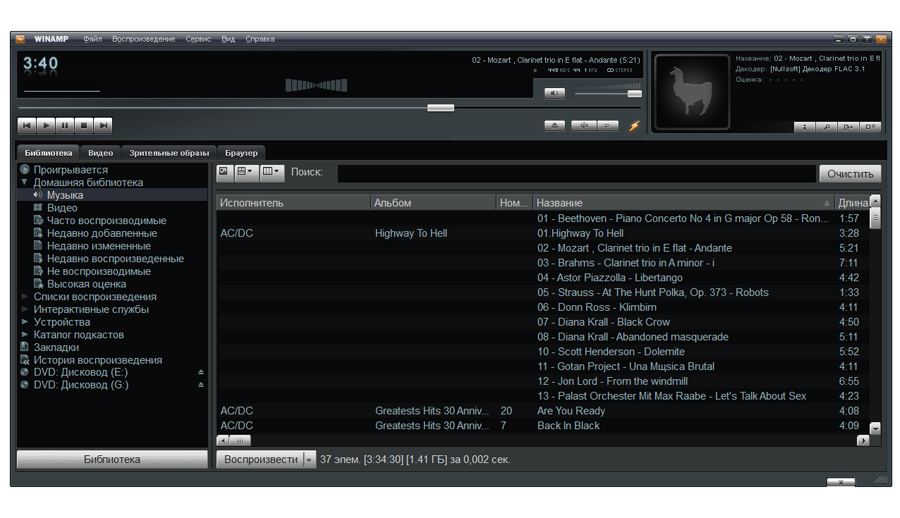
Актуальная версия на момент публикации статьи — 5.666 (да, именно три шестерки). Адский плеер?
Когда-то Winamp был практически безальтернативным плеером, если говорить о сочетании функциональности и всеядности в рамках имевшегося перечня бесплатного программного обеспечения. Сегодня этот продукт хоть и востребован, но уже отнюдь не уникален. За последние годы Winamp практически не изменился внешне, хотя современный функционал предлагает в полном объеме. Правда, изначально в его дистрибутив заложено далеко не все, что ожидаешь от такого продукта. Например, поддержку ASIO и списков CUE приходится «докидывать» с помощью многочисленных плагинов. Также неприязнь могут вызвать штатные варианты интерфейса – с мелкими кнопками, мелкими шрифтами и огромным количество окон, информация в которых, подчас, дублируется (на скриншоте уже слегка «причесанный» вариант). Либо можно скачать любой из множества альтернативных интерфейсов. Казалось бы, после всех манипуляций плеер обрастает нужной функциональностью и выглядит приемлемо. Однако возраст продукта дает о себе знать. В то же время, никаких проблем со стабильностью работы на новых операционных системах не замечено, так что если концепция WinAmp вам близка, то отговаривать не будем.
Плюсы: любимая некоторыми пользователями многооконность для отображения всей мыслимой информации сразу, большое количество плагинов для расширения функционала и изменения внешнего вида, плеер и плагины бесплатны.
Минусы: мелковаты кнопки и шрифты базового интерфейса, штатный функционал не поражает воображение и нуждается в наращивании плагинами.
2 МЕСТО – Foobar2000
Цена – бесплатно
Сайт проекта – www.foobar2000.org
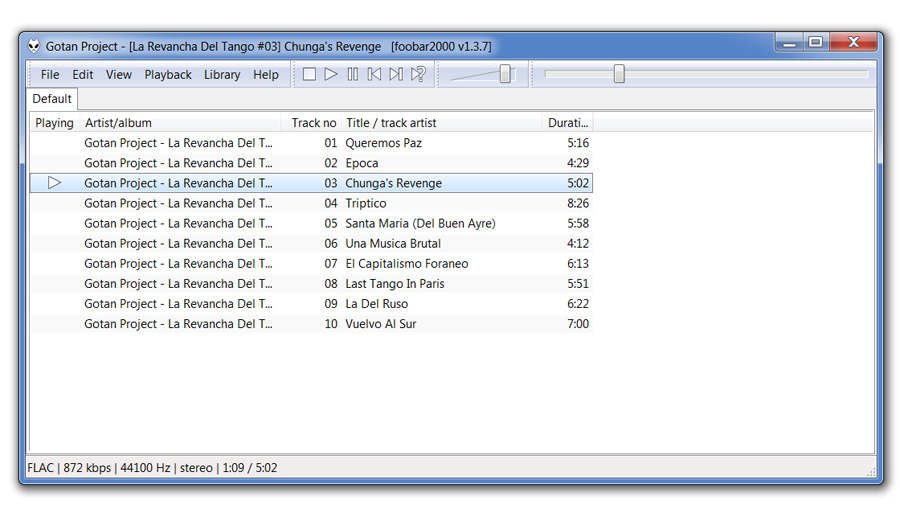
Актуальная версия на момент публикации статьи — 1.3.9. На скриншоте версия 1.3.7, которая внешне ничем не отличается от 1.3.9
Если есть еще на свете пользователи Windows, не знающие о существовании проекта Foobar2000, то пора и им приобщаться. Этот плеер мало того что бесплатный, так еще и всемогущий! Точнее говоря, базовый Foobar2000 приятен и удобен в использовании, но каким-либо невероятным функционалом не отличается. Зато в рамках сообщества для него создано такое количество плагинов, что нереализованных функций, кажется, не осталось. Впрочем, если поставить только базовый плеер и один плагин для поддержки APE (Monkey Audio), то для прослушивания стереозаписей ничего больше и не нужно. Форматы Lossless? Без проблем, вплоть до 24/192. Разбиение на треки согласно файлу CUE для бесшовного воспроизведения? Легко, хотя режим Gapless для отдельных файлов можно сделать только с помощью плагина. Поддержка ASIO? И она есть. А кроме того апсемплер (хорош с некоторыми звуковыми картами) и действительно классный графический эквалайзер. Любители слушать многоканальные записи могут дооснастить плеер соответствующими модулями, обеспечивающими поддержку вплоть до DVD-Audio и SACD (DSD). Что же касается довольно скучного и несколько старомодного интерфейса, то и для него есть огромное количество так называемых скинов, которые радикально меняют не только оформление, но и структуру окон.
Плюсы: наличествуют все атрибуты для применения в хорошей аудиосистеме, обилие плагинов почти для безграничного расширения функционала и изменения внешнего оформления, сам софт и плагины полностью бесплатны, неплохой функционал «из коробки», лаконичный интерфейс.
Минусы: поддержку некоторых популярных форматов нужно «прикручивать» с помощью плагинов, спорная эргономика и визуальная архаичность базового интерфейса.
1 МЕСТО – AIMP
Цена – бесплатно
Сайт проекта — www.aimp.ru
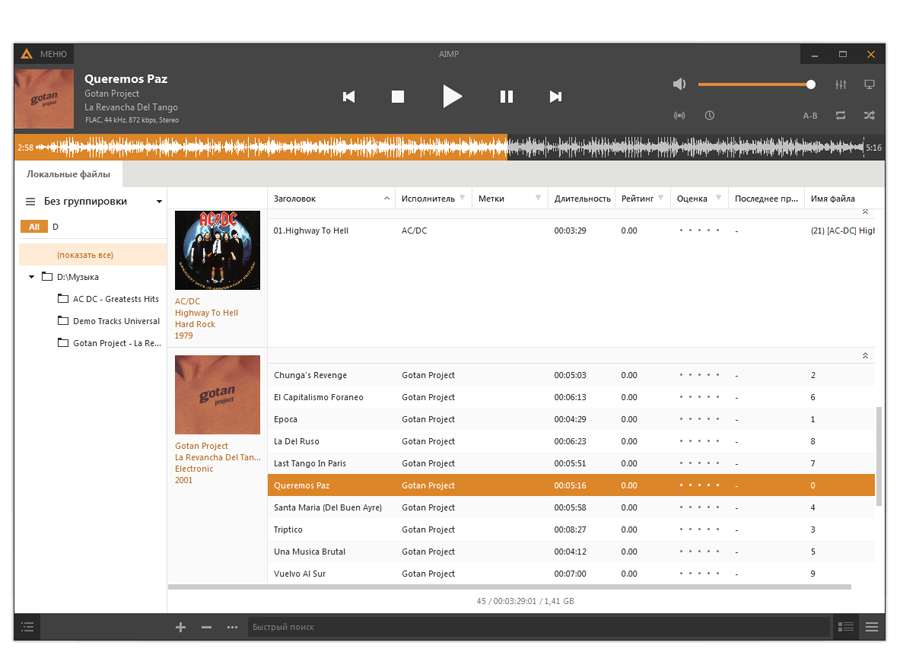
Актуальная версия на момент публикации статьи — v4.00 Build 1680
Даже у опытных пользователей Foobar2000 и Winamp программный плеер AIMP может вызвать чистый восторг. Во-первых, у него великолепно продуманный интерфейс с крупными кнопками, наглядной осциллограммой воспроизводимой записи и отображением актуальной информации, включая обложки. Ничего лишнего, при этом все нужное под рукой. В том числе доступ к средствам обработки звука и конфигурации интерфейса. После инсталляции леер настраивается за пару минут. Это связано не только с уже упомянутой изначально простой и понятной структурой интерфейса, но также с тем обстоятельством, что весь нужный меломану набор уже «зашит» в дистрибутив. Совместимость с Lossless-файлами (FLAC, APE и др.), списками CUE, режимом вывода ASIO есть изначально, настраиваемый режим воспроизведения Gapless (с затуханием или без) тоже имеется. Так что, если у вас не появится желание подкорректировать и без того приятный внешний вид плеера посредством различных «скинов», которые надо скачивать отдельно, то копаться в плагинах не придется вообще! Помимо этого, AIMP предлагает функцию граббера для Audio CD (хотя мы бы советовали для этой цели использовать эталонный граббер EAC) и конвертора аудиофайлов (поддерживаются все популярные форматы, но конвертация в MP3 недоступна из-за лицензионных ограничений), умеет автоматически прописывать тэги, имеет даже функцию работы по расписанию. Если говорить о качестве звучания, то придраться сложно: этому вопросу разработчики уделяют особое внимание, поэтому все манипуляции с потоками выполняются в 32-битном формате. При этом в активе имеются такие «несерьезные» эффекты, как хорус, фленджер, реверберация и даже изменение скорости и темпа воспроизведения, а также питч. Этот набор оценят те, кому частенько приходится слушать исходники записей, в том числе интервью с диктофонов. Сложно найти более удобный плеер с актуальным для настоящего меломана функционалом «из коробки». При этом продукт полностью бесплатный. Браво.
Плюсы: удобный и наглядный интерфейс, весь актуальный для меломанов функционал предоставляется «из коробки», встроенный конвертор файлов, плеер полностью бесплатный.
Минусы: если уж совсем придираться, то встроенный конвертор не может кодировать аудиофайлы в MP3.